
手机怎么共享电脑的文件 手机和电脑如何通过数据线共享文件
发布时间:2024-02-29 10:32:33 来源:丰图软件园
随着科技的不断发展,人们对于文件共享的需求也变得越来越迫切,而如何利用手机和电脑通过数据线来共享文件,成为了许多人关注的焦点。通过简单的操作,我们可以轻松实现手机和电脑之间的文件共享,让信息传递更加方便快捷。接下来我们就来了解一下具体的操作步骤和注意事项。
手机和电脑如何通过数据线共享文件
方法如下:
1.以“百度经验”文件夹为例,鼠标右键-共享-特定用户。
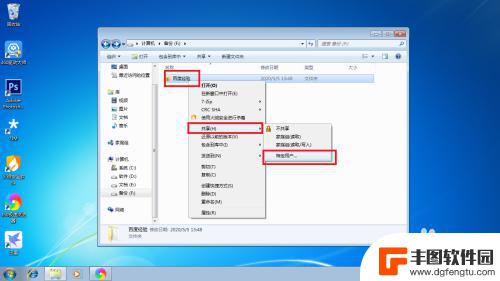
2.选择“xx用户名”,点“共享”。
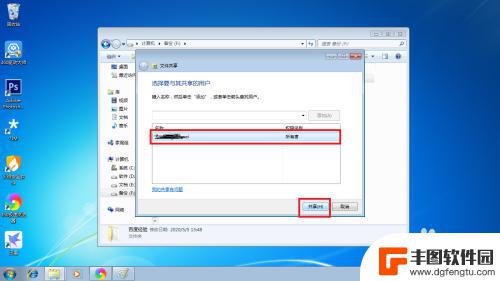
3.显示“你的文件夹已共享”,点“完成”。
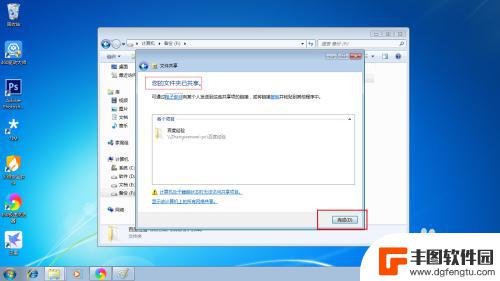
4.打开手机端“es文件管理器”,点菜单。如图所示:
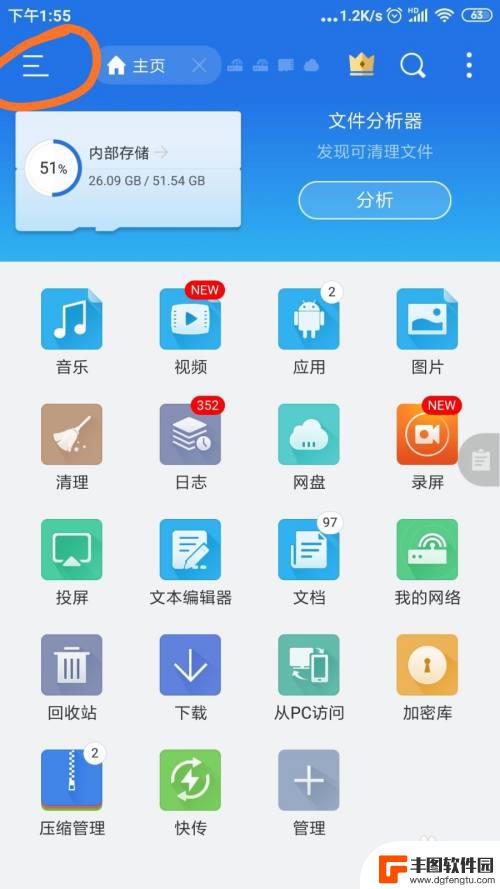
5.点开“网络-我的网络”。
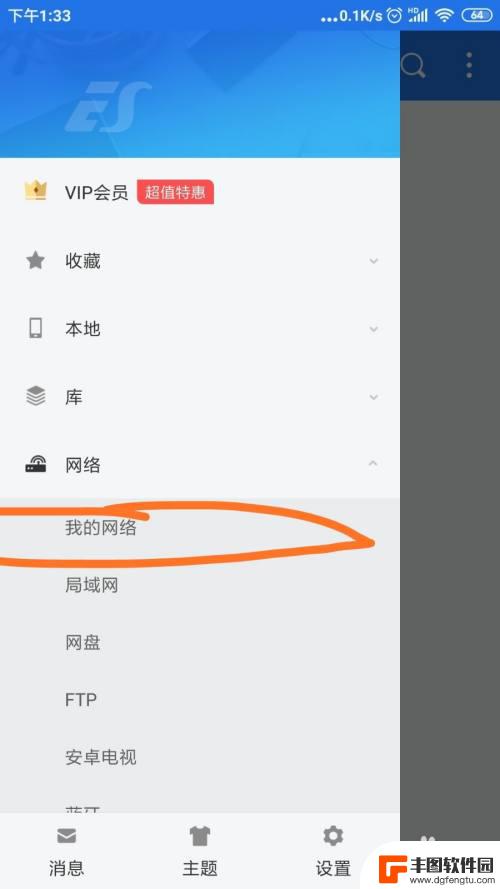
6.点“扫描”,显示了我的设备,并点开。(必须在同一wifi下,同一路由器下)。
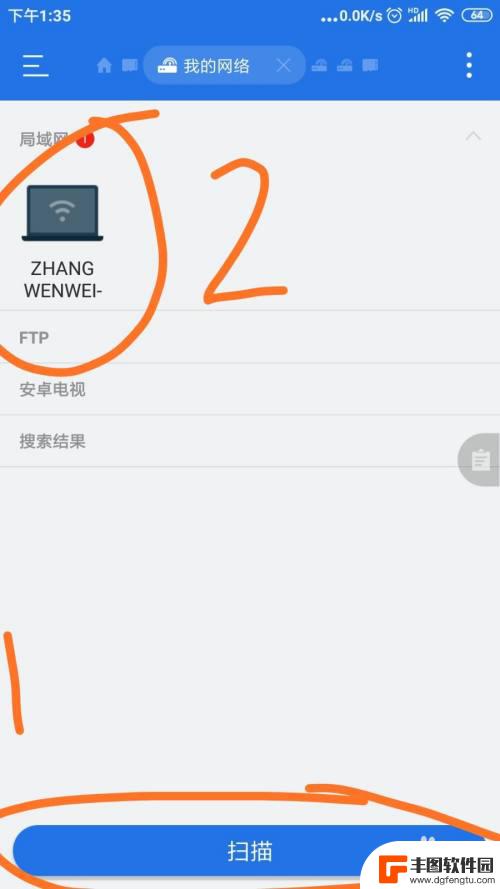
7.“百度经验”文件夹已经出现。
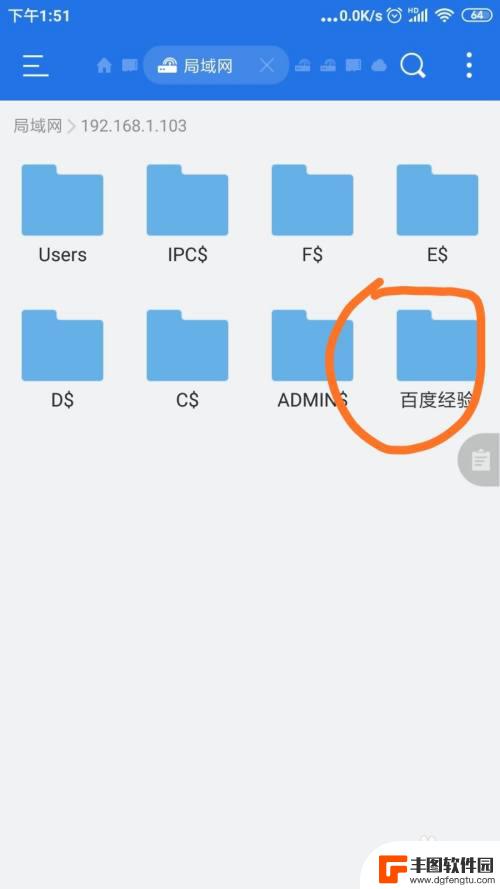
8.下面是如何复制文件到电脑。选中几张图片,点击“更多”。
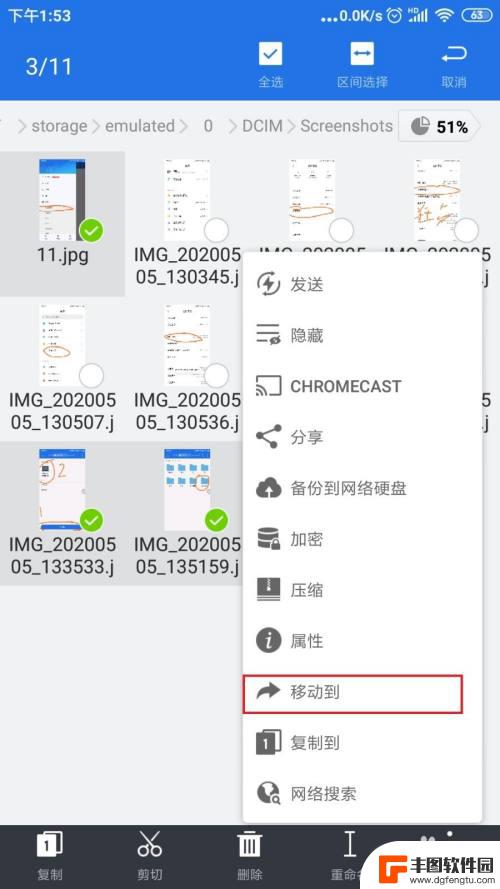
9.点“移动到或者复制到”。
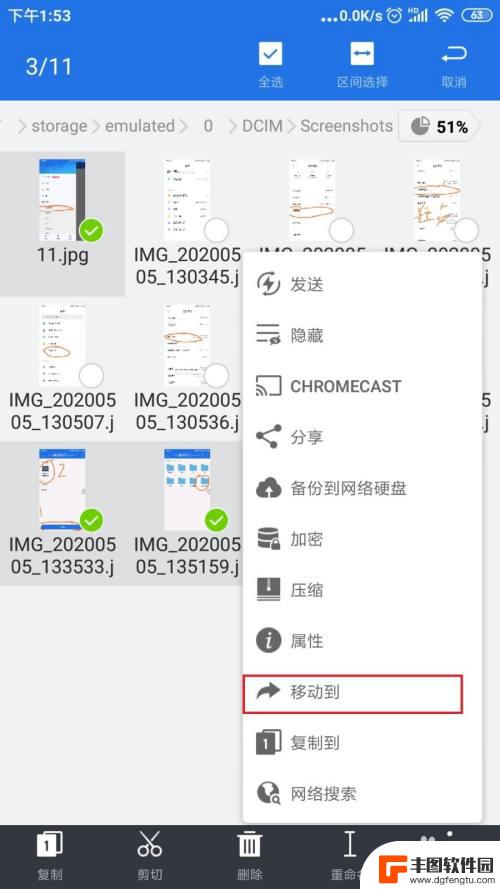
10.点“上级目录”这个箭头。如图
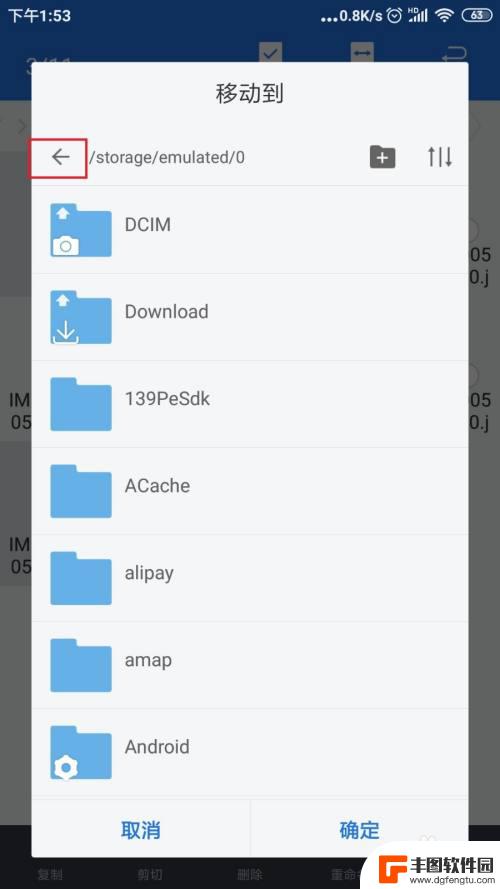
11.选择电脑共享的文件夹。
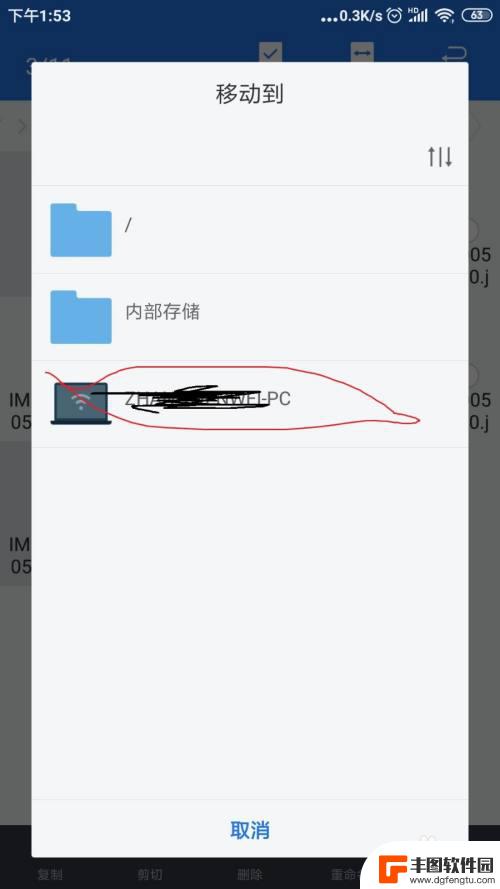
12.点开“百度经验”文件夹,确定即可。
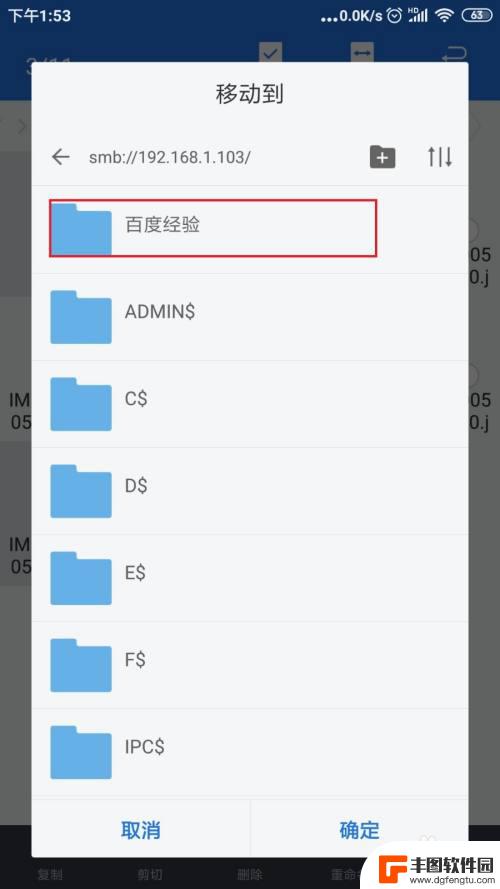
以上就是手机如何与电脑共享文件的全部内容,如果你遇到这种问题,可以尝试根据我的方法来解决,希望对大家有所帮助。
热门游戏
- 相关教程
- 小编精选
-
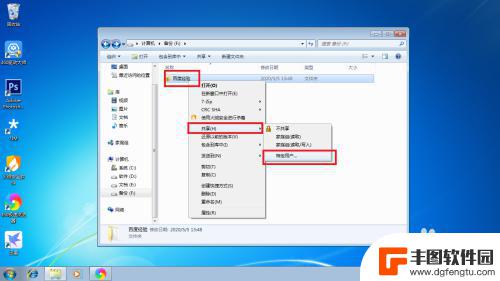
手机电脑怎么共享文件 手机如何与电脑连接并共享文件
在现代社会中手机与电脑已经成为我们日常生活中不可或缺的工具,随着科技的不断发展,手机和电脑之间的连接与文件共享变得更加便捷和高效。无论是通过数据线连接,还是通过无线网络传输,手...
2024-11-03
-
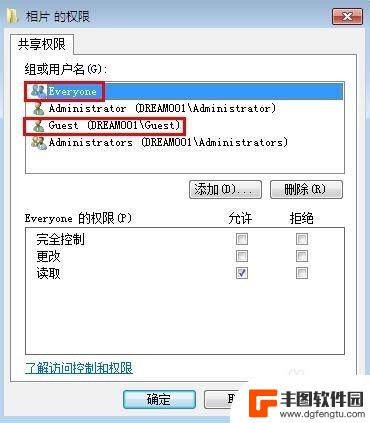
手机怎么看电脑共享 电脑共享文件怎么在安卓手机上访问
手机怎么看电脑共享,如今,手机已经成为我们生活中不可或缺的一部分,而与此同时,电脑的重要性也不可忽视,我们常常面临着手机与电脑之间文件共享的问题。如何才能在手机上访问电脑共享的...
2023-09-29
-
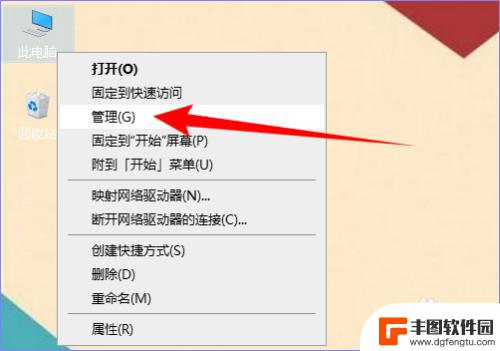
电脑手机文件共享 怎样将文件共享到手机上
在日常工作和生活中,我们经常会遇到需要在电脑和手机之间共享文件的情况,如何快速、方便地将电脑上的文件分享到手机上成为了许多人关注的问题。通过一些简单的操作和工具,我们可以轻松地...
2024-04-05
-
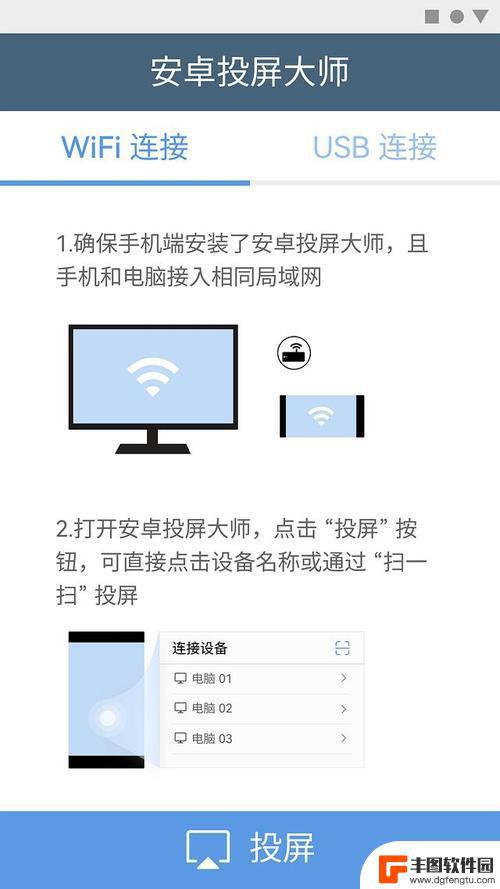
如何拿手机看电脑屏幕 手机如何访问电脑共享文件
在日常生活中,我们经常会遇到需要在手机上查看电脑屏幕或者访问电脑共享文件的需求,而如何实现这一操作呢?有许多方法可以让我们轻松地在手机上查看电脑屏幕,比如使用远程桌面软件或者通...
2024-05-04
-
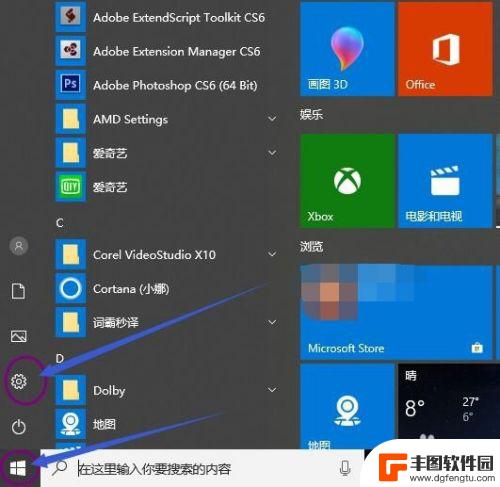
手机电脑如何共享网络 电脑如何通过无线网络给手机共享网络
随着智能手机和电脑的普及,人们对网络的需求也越来越大,在日常生活中,我们经常会遇到需要手机和电脑之间共享网络的情况。手机和电脑如何共享网络成为了一个热门话题。通过无线网络,电脑...
2024-04-24
-
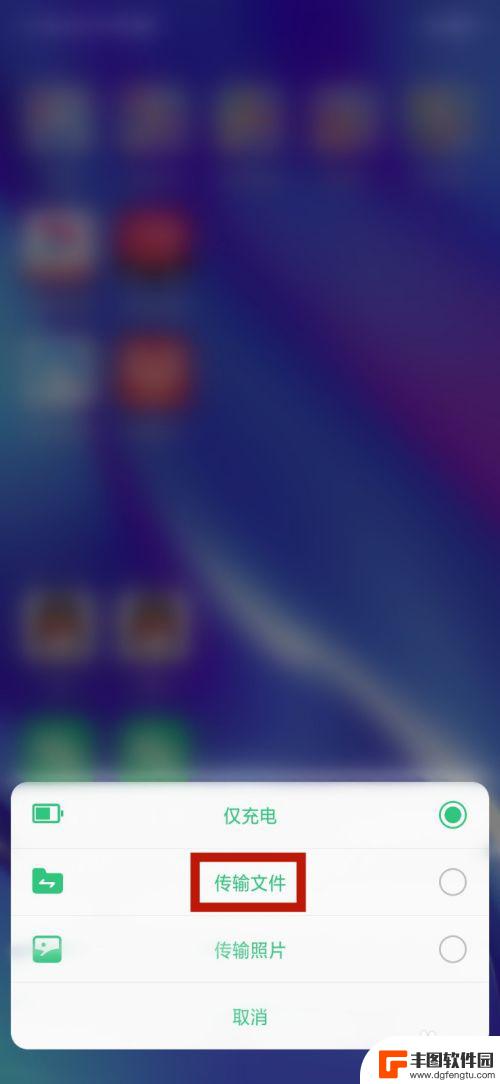
如何用数据线将手机文件传到电脑 手机数据线连接电脑传文件教程
在日常生活中,我们经常需要将手机上的文件传输到电脑上进行备份或编辑,而使用数据线连接手机和电脑是最常见的方式之一。通过简单的操作,我们可以轻松将手机上的照片、视频、文档等文件传...
2024-06-25
-

苹果手机流量设置在哪里设置 苹果手机流量使用限制在哪调整
苹果手机作为目前市场上最受欢迎的智能手机品牌之一,其流量设置和使用限制也备受用户关注,在苹果手机上,我们可以通过设置中的蜂窝移动网络选项来调整流量使用限制,以便控制流量的使用情...
2025-02-18
-

手机如何扫描纸质表格文件 手机扫描纸质文件转电子版
现在随着科技的不断发展,手机不仅仅是通信工具,还是我们生活中必不可少的工具之一,而其中最方便的功能之一便是可以利用手机扫描纸质文件,将其转化为电子版。这种技术不仅可以方便我们的...
2025-02-18















